一、安装MySQL
1.进入MySQL官网进行下载,下载地址www.mysql.com
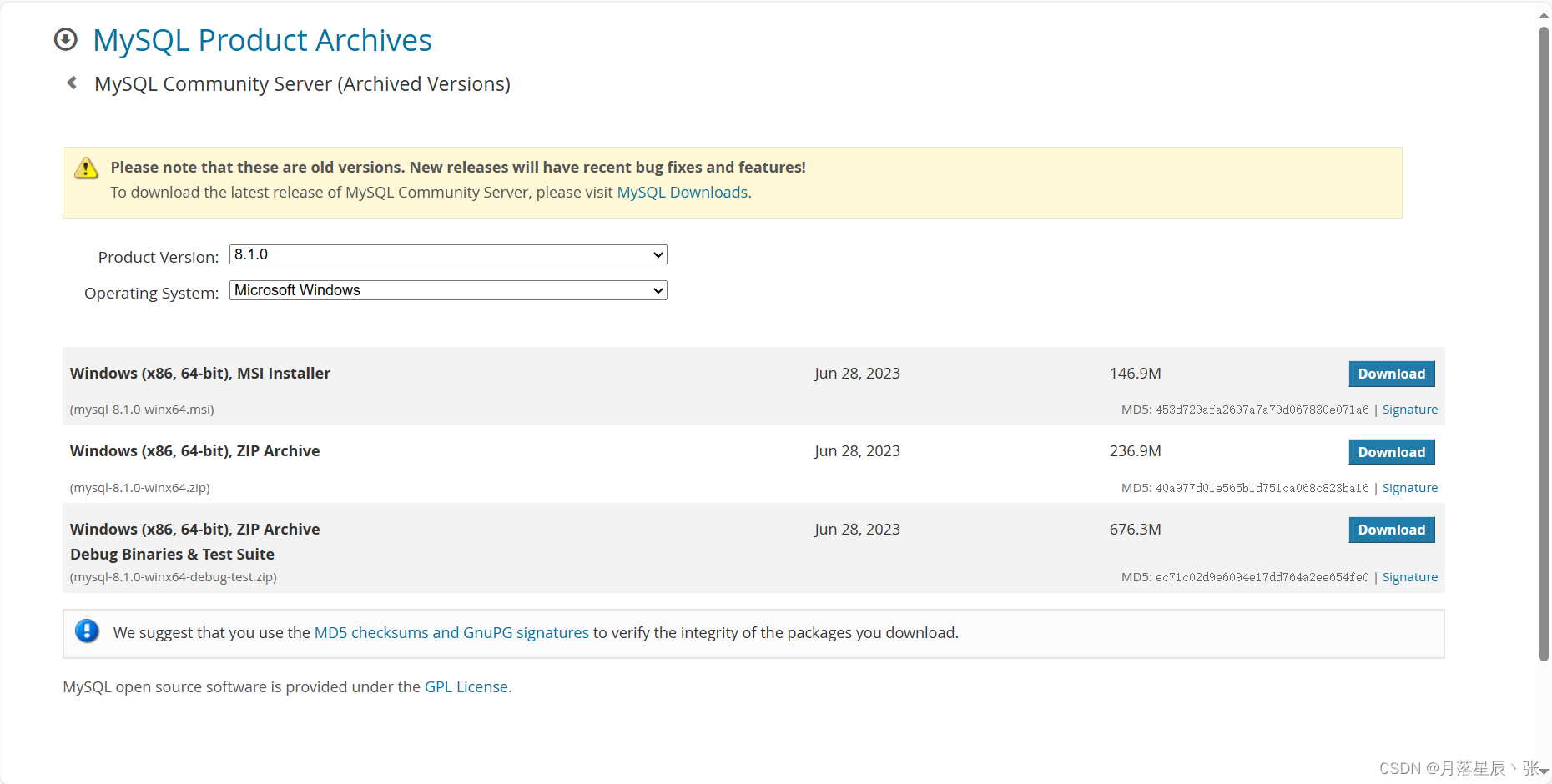
2、将下载好的安装包进行压缩,复制bin目录所在路径,配置到环境变量中。
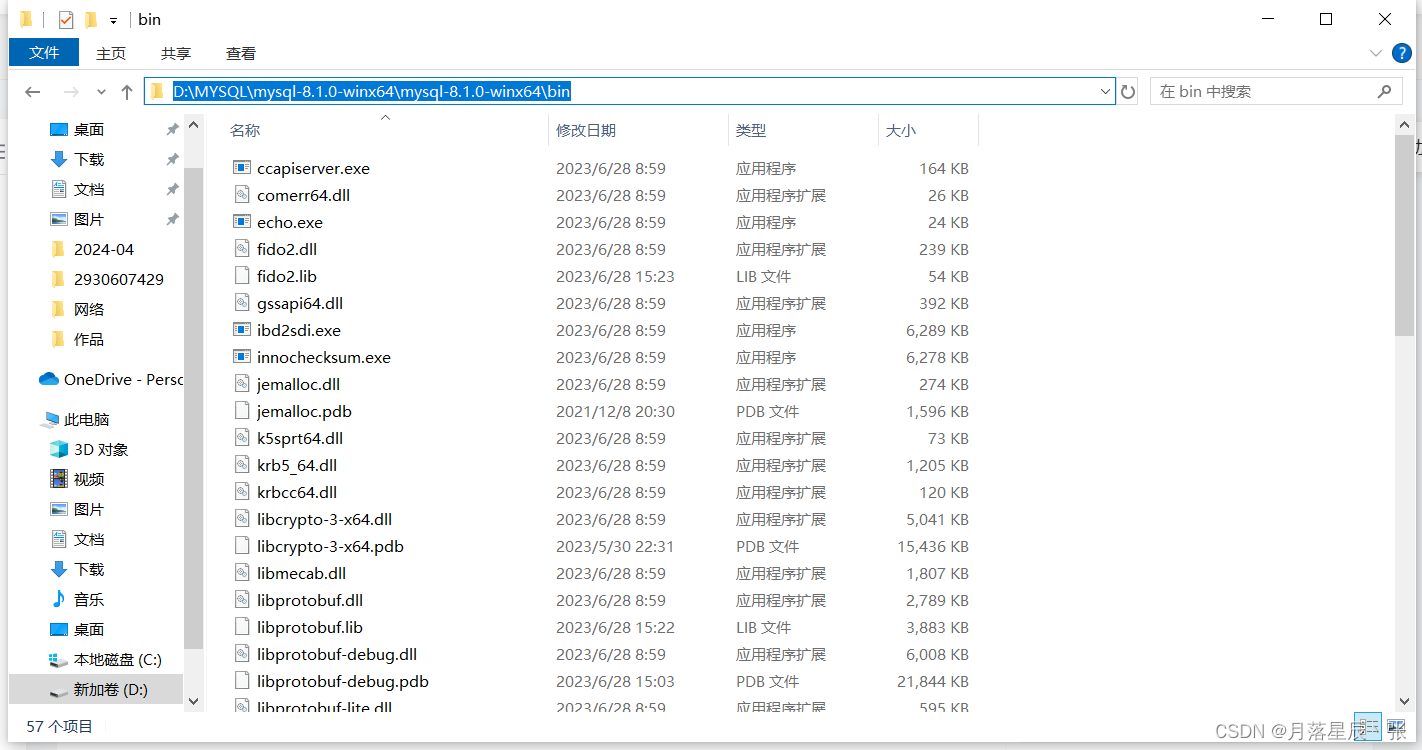
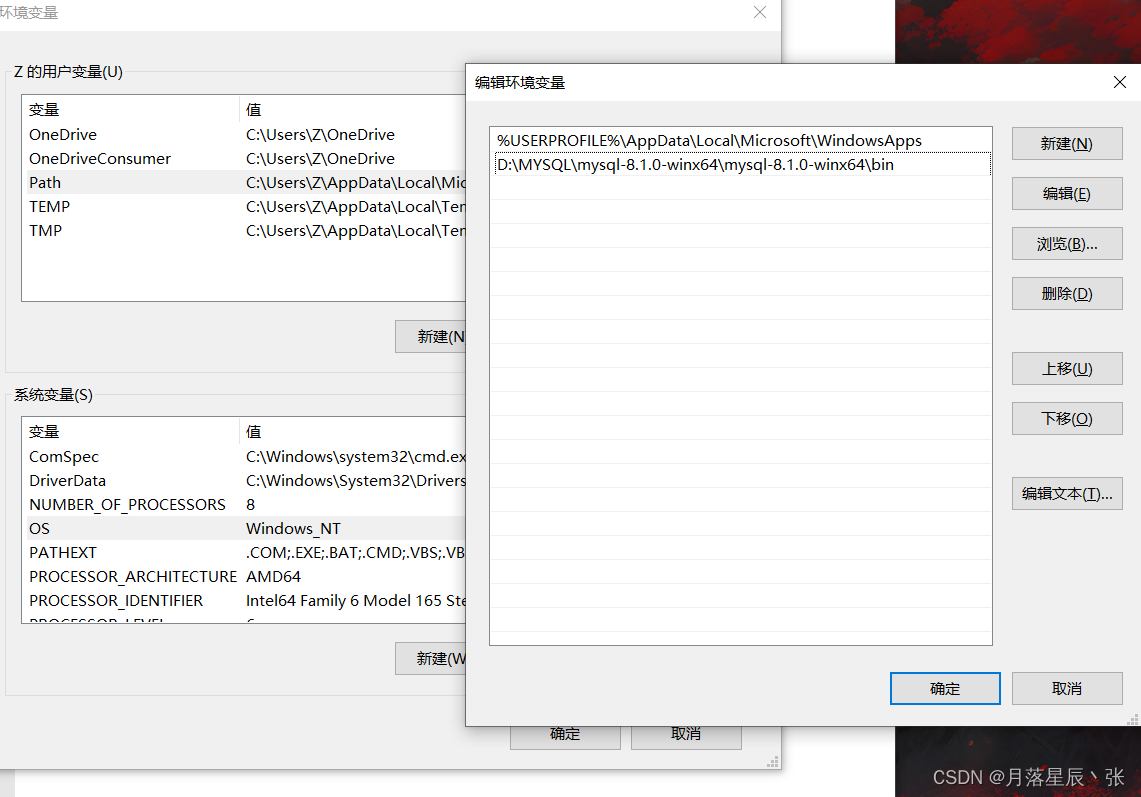
3.以管理员身份运行命令提示符,使用cd命令切换到bin目录
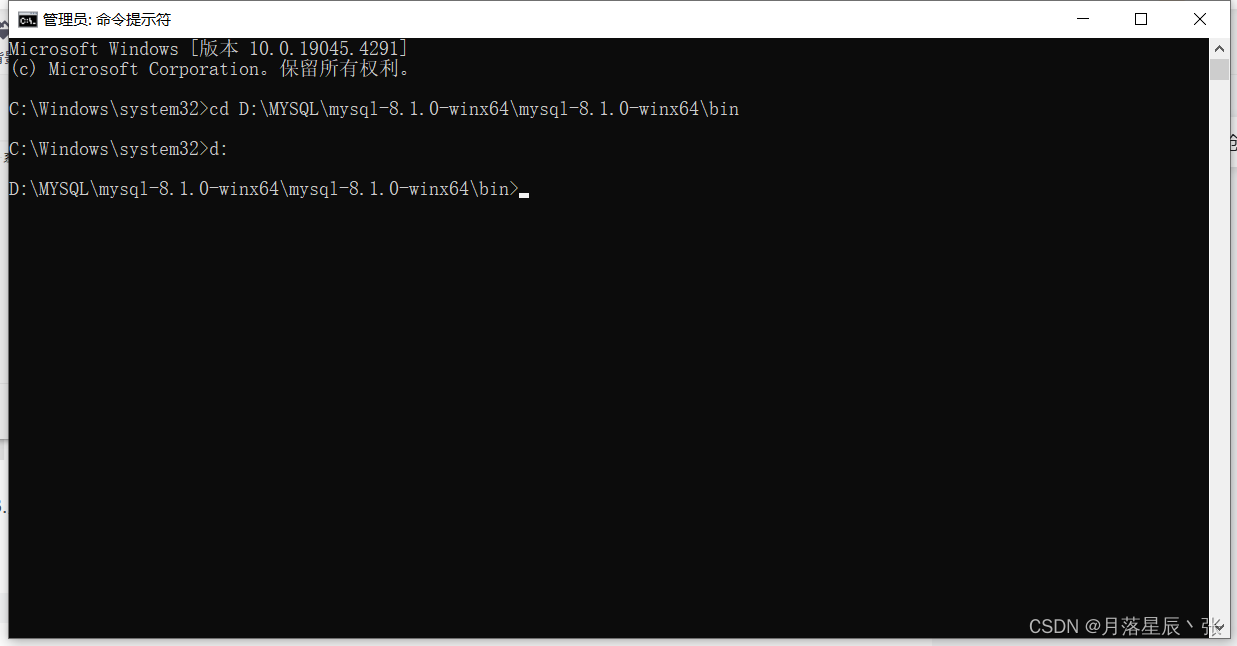
4.在与bin目录同级目录下创建my.ini文件,将如下配置写入其中:
[mysqld]
# 设置3306端口
port=3306
# 设置mysql的安装目录 ---这里输入你安装的文件路径----
basedir=D:\java\mysql\mysql-8.0.30-winx64\mysql-8.0.30-winx64
# 设置mysql数据库的数据的存放目录
datadir=D:\java\mysql\mysql-8.0.30-winx64\mysql-8.0.30-winx64\data
# 允许最大连接数
max_connections=200
# 允许连接失败的次数。
max_connect_errors=10
# 服务端使用的字符集默认为utf8
character-set-server=utf8
# 创建新表时将使用的默认存储引擎
default-storage-engine=INNODB
# 默认使用“mysql_native_password”插件认证
#mysql_native_password
default_authentication_plugin=mysql_native_password
[mysql]
# 设置mysql客户端默认字符集
default-character-set=utf8
[client]
# 设置mysql客户端连接服务端时默认使用的端口
port=3306
default-character-set=utf8
5.在命令提示符中获取临时命令,输入如下命令:
mysqld --initialize --console
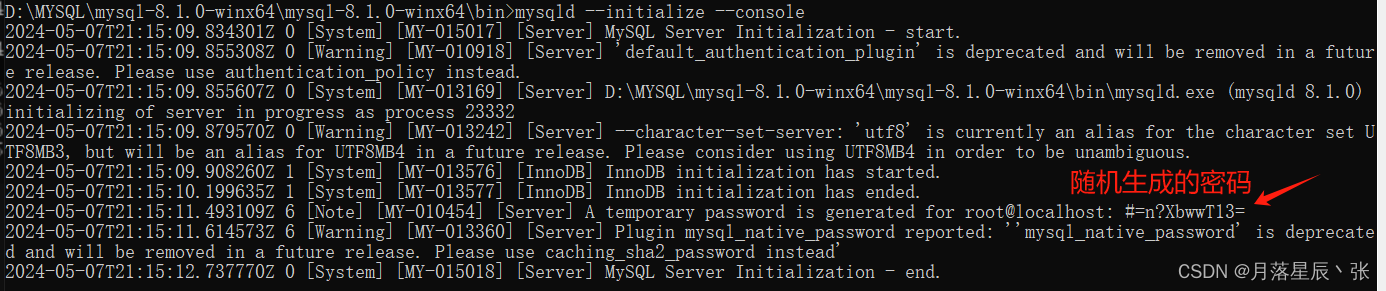
6.使用以下命令进行安装MySQL服务
mysqld install
7.在服务中启动MySQL服务
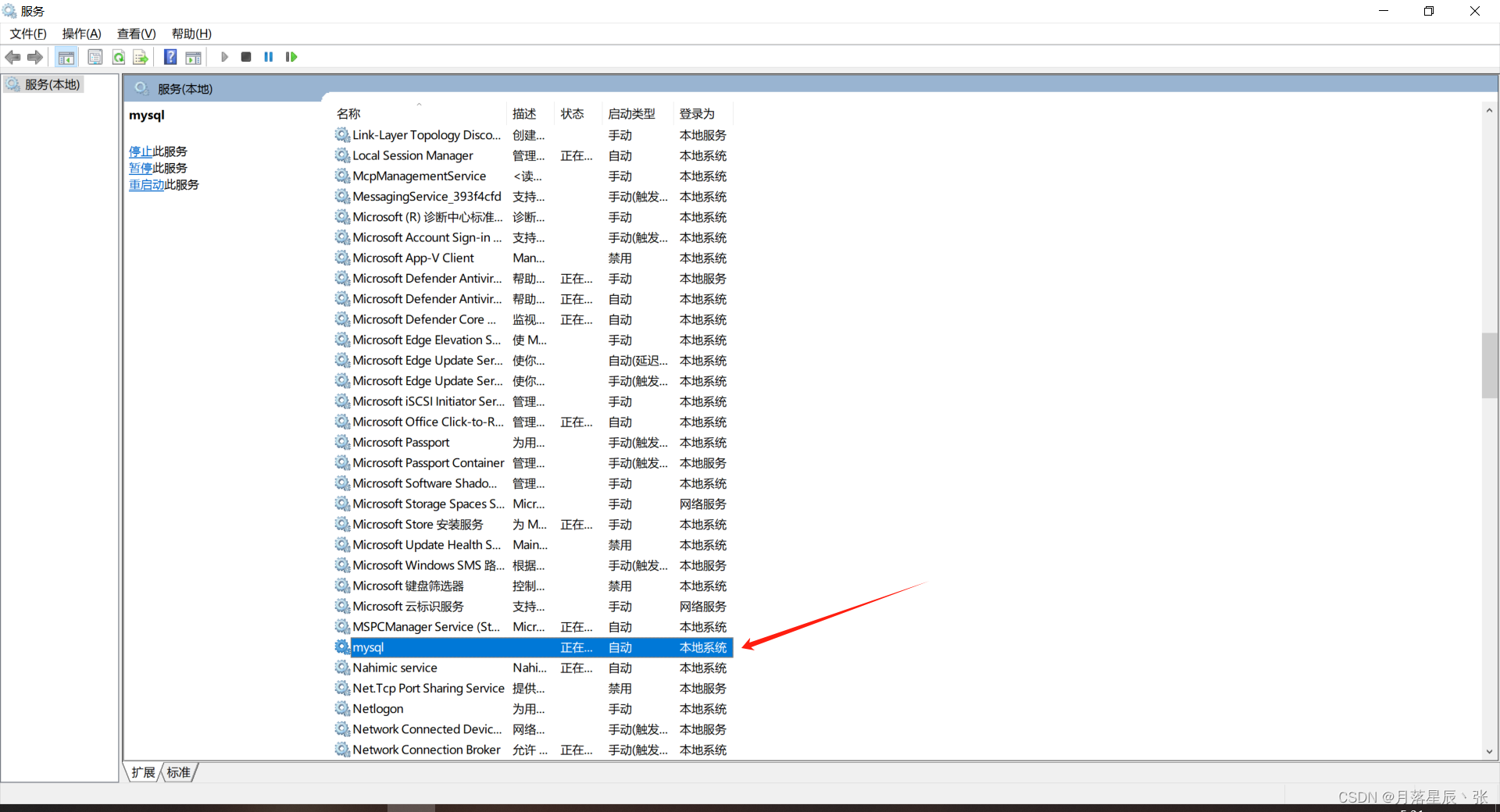
8.使用mysql -uroot -p命令进入MySQL。
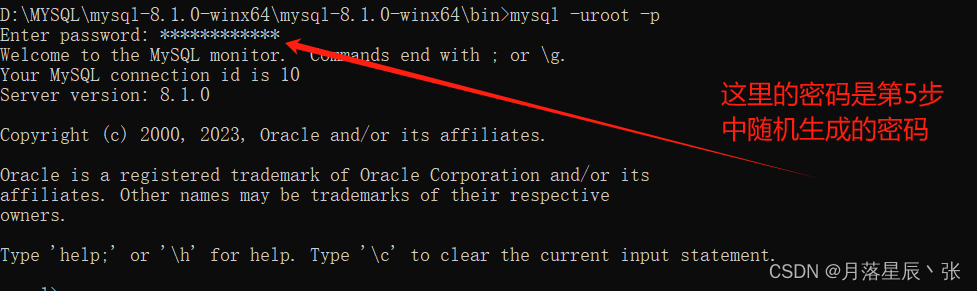
9.修改密码:使用如下命令进行修改密码
ALTER USER root@localhost IDENTIFIED BY 'root';

到此MySQL的安装结束。
二、创建简单的数据库、表。
1.使用如下命令创建数据库db_classes:
create databases db_classes;
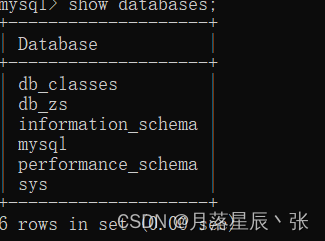
2.使用如下命令创建表t_hero
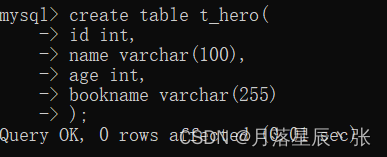
创建的表如下图所示:(因为此时没有向表中补充数据,所以表中数据为空)
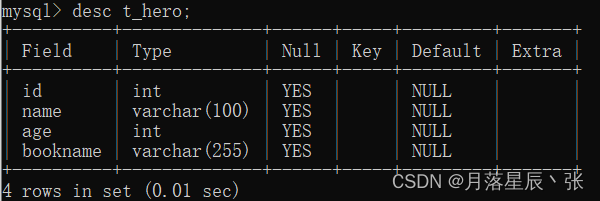
3.插入数据:
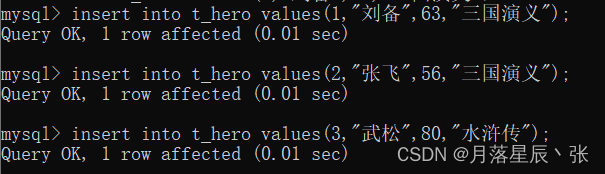
查看数据表如下图所示:
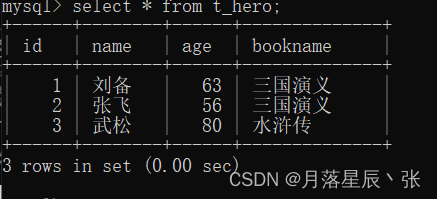





















 7万+
7万+

 被折叠的 条评论
为什么被折叠?
被折叠的 条评论
为什么被折叠?








